ในการใช้คอมพิวเตอร์ทำงาน ก็จะมีแอปบางตัวที่ต้องเปิดใช้งานทุกครั้ง การตั้งค่าให้แอปเหล่านั้นเปิดเองอัตโนมัติเมื่อเปิดคอมพิวเตอร์ Windows 10 จะมีประโยชน์มาก ไม่เสียเวลาคลิกเปิดแอปเหล่านั้นด้วยตัวเอง เปิดเครื่องรอไว้สักพัก แอปที่ใช้งานประจำ ก็จะเปิดรอให้เราทำงานได้เลย
สำหรับท่านใดที่ทำงานอยู่หน้าคอมพิวเตอร์ทุกวัน แอปที่ใช้งานประจำ ก็คงจะมีไม่กี่แอป เราจึงสามารถตั้งค่าให้แอปเหล่านั้นเปิดขึ้นเอง หลังจากเปิดเครื่องเข้า Windows 10 แล้ว
วิธีตั้งค่าให้แอปเปิดอัตโนมัติเมื่อเปิดคอมพิวเตอร์
1. ตัวอย่างแอปประจำที่ผู้เขียนจะต้องใช้ มีหลายตัว เช่น PhotoScape, FileZilla, FastStone Photo Resizer, Google Chrome, Notepad ซึ่งหากไม่ตั้งให้เปิดอัตโนมัติ ก็จะต้องเสียเวลาคลิกเปิดเองไปทีละตัว แต่เราก็สามารถตั้งค่าให้แอปเหล่านี้เปิดเองได้ เมื่อเปิดคอมพิวเตอร์ Windows 10 เพียงแต่จะต้องใช้เวลาสักพัก รอให้แอปทั้งหมดถูกเปิดขึ้น หากเครื่องช้าจะใช้เวลานานหน่อย
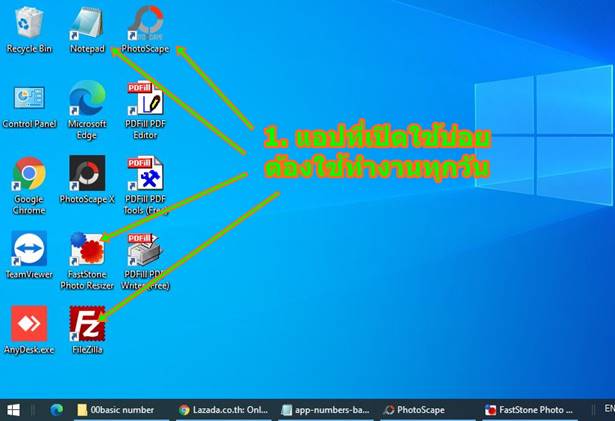
2. เปิดหน้าจอ Startup ขึ้นมาก่อน โดยกดปุ่มโลโก้ Windows และ R พร้อมกัน
3. เมื่อปรากฏกรอบข้อความขึ้นมาแล้ว พิมพ์ shell:startup แล้วคลิก OK
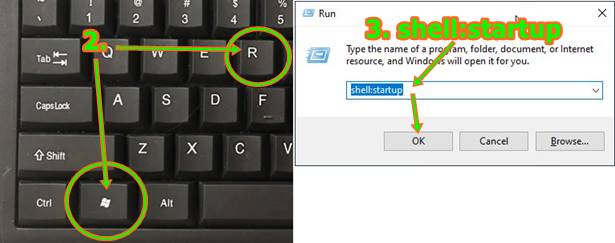
4. หน้าจอ Startup จะถูกเปิดขึ้นมา ซึ่งเราจะก็อปปี้ไอคอนของแอปที่ต้องการให้เปิดอัตโนมัติเมื่อเปิดคอมพิวเตอร์ ต้องก็อปปี้มาไว้ในนี้

5. ก็อปปี้ไอคอนเข้าไปในโฟลเดอร์ Startup เริ่มต้นโดยคลิกปุ่ม Start
6. ชี้เมาส์ที่ไอคอนของแอปที่ต้องการ เช่น WordPad แล้วคลิกปุ่มขวาของเมาส์
7. คลิก More และ Open file location ตามลำดับ หากแอปใด ไม่มีคำสั่ง Open file location ก็แสดงว่า แอปนั้นไม่สามารถตั้งให้เปิดอัตโนมัติได้
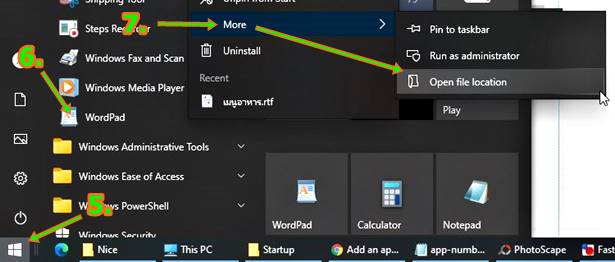
8. โฟลเดอร์เก็บไอคอนชอร์ทคัทของแอป WordPad จะถูกเปิดขึ้นมา
9. ส่วนหน้าจอนี้จะเป็นโฟลเดอร์ Startup
10. กดปุ่ม Ctrl ที่แป้นพิมพ์ค้างไว้
11. ชี้ลูกศรที่ไอคอนของแอป WordPad กดปุ่มซ้ายของเมาส์ค้างไว้ แล้วลากไอคอนไปวางในหน้าจอโฟลเดอร์ Startup
12. เสร็จแล้วปล่อยปุ่มซ้ายของเมาส์ และปุ่ม Ctrl ตามลำดับ
13. ตอนนี้ก็ได้ไอคอนของแอป WordPad มาไว้ในโฟลเดอร์ Startup เรียบร้อยแล้ว ต้องการให้เปิดแอปใดอัตโนมัติก็ใช้วิธีการเดียวกัน
14. ส่วนการลบไอคอนของแอปใน Startup ให้คลิกแล้วกดปุ่ม Delete ที่แป้นพิมพ์ได้เลย
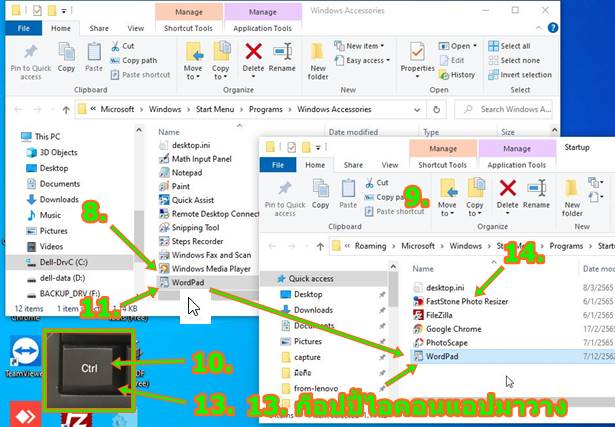
ข้อดีการตั้งค่าเปิดแอปอัตโนมัติ
การตั้งค่าเปิดแอปอัตโนมัติเมื่อเปิดคอมพิวเตอร์ Windows 10 ช่วยให้สะดวกในการใช้งานแอปที่ต้องใช้งาน ทำงานอยู่เป็นประจำ นอกจากนี้ ก็ยังเป็นประโยชน์สำหรับแอปบางตัวที่ต้องเปิดใช้งานตลอดเวลา อย่างแอปกล้องวงจรปิด หากไม่ตั้งค่าแบบนี้ กรณีไฟดับ หรือมีการเปิดคอมพิวเตอร์ใหม่อีกครั้ง โดยตัวคอมพิวเตอร์เอง เป็นการรีเซ็ตเครื่องใหม่ แอปเหล่านั้นก็จะไม่ถูกเปิดใช้งาน


